कोई वायरलेस नेटवर्क पहचानने या खोजने में असमर्थ - Windows 10 और 11
कोई वायरलेस नेटवर्क पहचानने या खोजने में असमर्थ - Windows 10 और 11
कोई वायरलेस नेटवर्क पहचानने या खोजने में असमर्थ - Windows 10 और 11
लक्षण
डिवाइस किसी भी वायरलेस नेटवर्क का पता लगाने में असमर्थ है। इसके परिणामस्वरूप कोई इंटरनेट कनेक्शन नहीं है।
लागू ब्रांड
- ideapad
- ThinkPad
- ideacentre
- ThinkCentre
ऑपरेटिंग सिस्टम
- Windows 10
- Windows 11
समाधान
त्वरित कदमों की जांच करें
नोट: माइक्रोसॉफ्ट समस्या निवारण कदमों के लिए, देखें Wi-Fi कनेक्शन समस्याओं को ठीक करें Windows.
यहां वायरलेस नेटवर्क से कनेक्ट करने के लिए कुछ त्वरित समस्या निवारण कदम दिए गए हैं।
- सुनिश्चित करें कि आपके डिवाइस पर Wi-Fi चालू है, Wi-Fi को सक्षम और अक्षम करने के कदम देखें।
- सुनिश्चित करें कि विमान मोड (फ्लाइट मोड) बंद है।
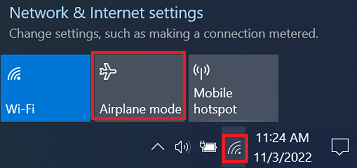
- पिछले सहेजे गए Wi-Fi नेटवर्क को हटाने, खोजने और पुनः कनेक्ट करने का प्रयास करें।
- एक मोबाइल फोन, अन्य मशीन (हॉट स्पॉट फ़ंक्शन का उपयोग करते हुए), या एक वायरलेस राउटर का उपयोग करके एक अस्थायी नेटवर्क सेटअप करने का प्रयास करें।
- यदि मशीन वायरलेस नेटवर्क का पता लगाने में सक्षम है, तो राउटर की विफलता या राउटर सेटिंग्स की समस्या का संदेह करें। राउटर और मोडेम और किसी भी केबल की जांच करें। सुनिश्चित करें कि लाइटें आपके सेवा प्रदाता के उपयोगकर्ता गाइड में उल्लिखित के अनुसार दिखाई दे रही हैं।
- यदि वायरलेस नेटवर्क का पता लगाने में असमर्थ हैं, तो आगे की जांच के लिए Lenovo स्थानीय सेवा से संपर्क करें।
- समस्या निवारण विकल्प का उपयोग करें। Wi-Fi आइकन पर राइट-क्लिक करें और समस्याओं का निवारण करें चुनें।
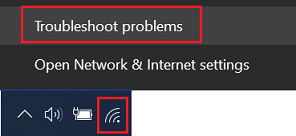
_20220316073310342.jpg)
_20220316073338613.jpg)
A. वायरलेस एडाप्टर सक्षम करें
यदि आपका वायरलेस एडाप्टर अक्षम है, तो आप किसी भी वायरलेस नेटवर्क का पता लगाने में असमर्थ होंगे। एडाप्टर को सक्षम करने के लिए निम्नलिखित कदमों का उपयोग करें:
- स्टार्ट पर क्लिक करें और खोज बॉक्स में डिवाइस मैनेजर टाइप करें। डिवाइस मैनेजर पर क्लिक करें।
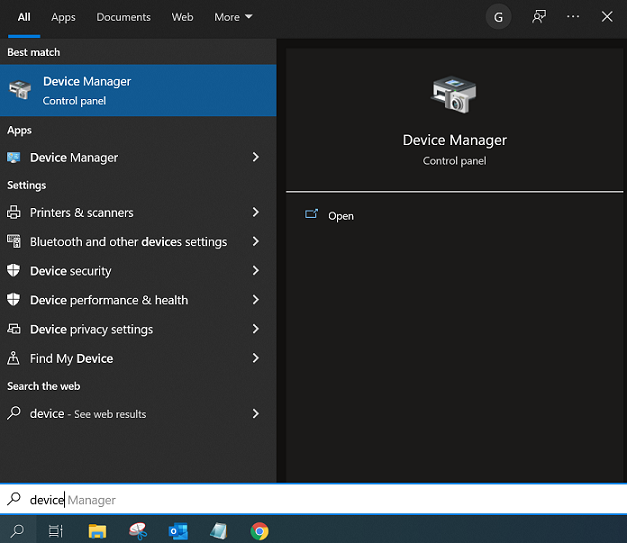
Windows 11 में डिवाइस मैनेजर खोजें: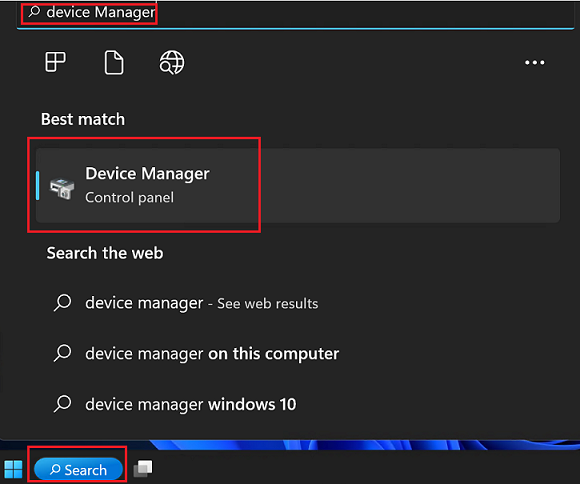
- नेटवर्क एडाप्टर की तलाश करें। मेनू को विस्तारित करने के लिए क्लिक करें।
- अपने वायरलेस कार्ड की तलाश करें। सक्षम करें पर राइट-क्लिक करें।
- यदि सक्षम करें नहीं दिखता है, तो यह फ़ंक्शन पहले से ही सक्षम है।
- यदि सक्षम है, लेकिन कोई वायरलेस नेटवर्क नहीं है, तो अगले चरण (B) पर आगे बढ़ें।
B. WLAN सेवाएँ प्रारंभ करें
- स्टार्ट पर क्लिक करें और खोज क्षेत्र में रन टाइप करें।
- रन में services.msc टाइप करें।
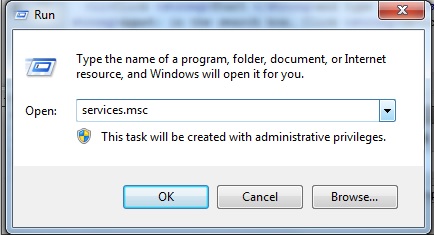
- नीचे स्क्रॉल करें और WLAN ऑटो कॉन्फ़िग की खोज करें।
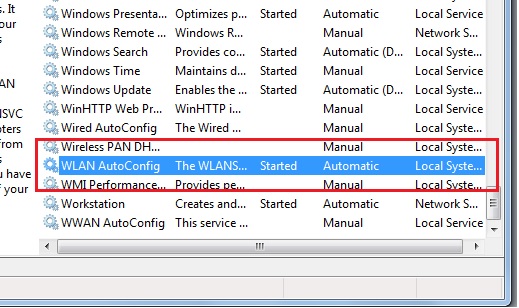
- डबल-क्लिक करें और सुनिश्चित करें कि सेवा स्थिति शुरू है। यदि नहीं, तो शुरू करें पर क्लिक करें।
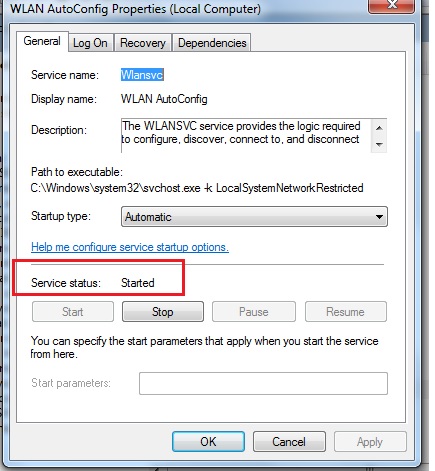
- लागू करें पर क्लिक करें। मशीन को रेंज में वायरलेस नेटवर्क का पता लगाने में सक्षम होना चाहिए। यदि यह विफल होता है, तो अगले चरण (C) पर आगे बढ़ें।
C. नेटवर्क ड्राइवर अपडेट करें
- स्टार्ट पर क्लिक करें और खोज बॉक्स में डिवाइस मैनेजर टाइप करें। डिवाइस मैनेजर पर क्लिक करें।
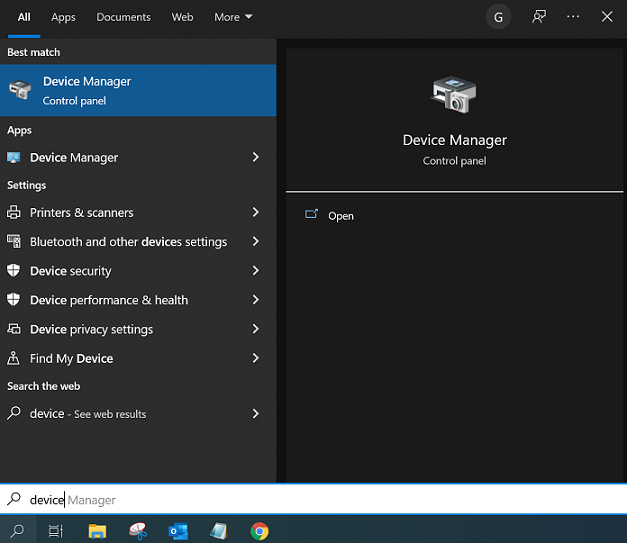
Windows 11 में डिवाइस मैनेजर खोजें: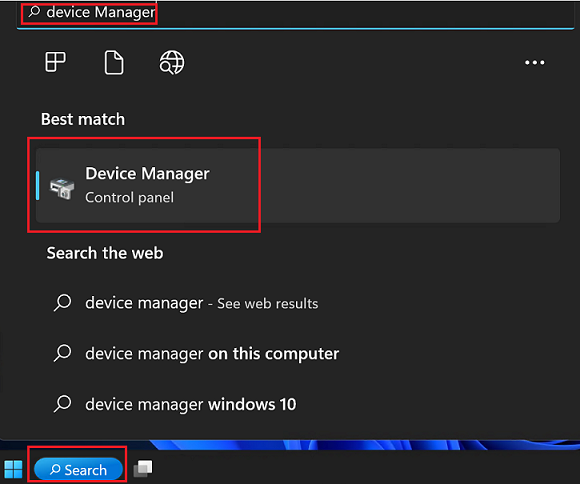
- नेटवर्क एडाप्टर को खोजें और मेनू को विस्तारित करें।
- एक-एक करके प्रत्येक / सभी नेटवर्क एडाप्टर पर राइट-क्लिक करें, और अनइंस्टॉल चुनें।
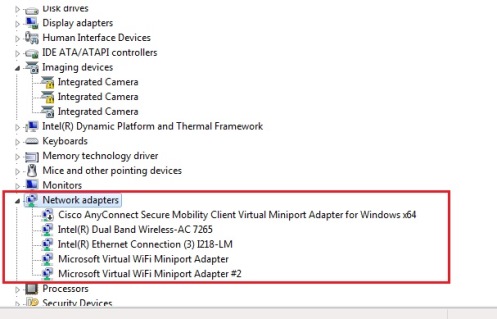
- एक बार सभी हटा दिए जाने के बाद, फिर से राइट-क्लिक करें, और हार्डवेयर परिवर्तनों के लिए स्कैन करें चुनें।
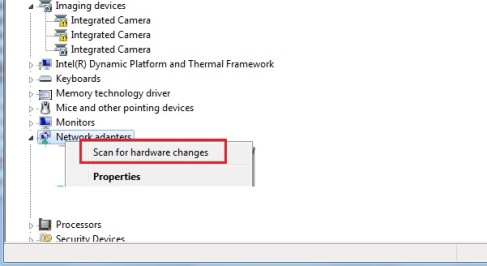
- एडाप्टर फिर से खोजे जाएंगे और जब ड्राइवर वापस लोड होंगे, तो उपकरण नेटवर्क कनेक्शनों में फिर से दिखाई देंगे।
D. नेटवर्क सेटिंग्स रीसेट करें
- राइट-क्लिक करें स्टार्ट मेनू पर और सेटिंग्स चुनें।
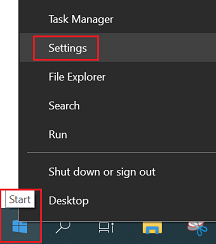
- नेटवर्क और इंटरनेट पर क्लिक करें।
- बाएं पैन में, स्थिति पर क्लिक करें, फिर नेटवर्क रीसेट पर क्लिक करें।
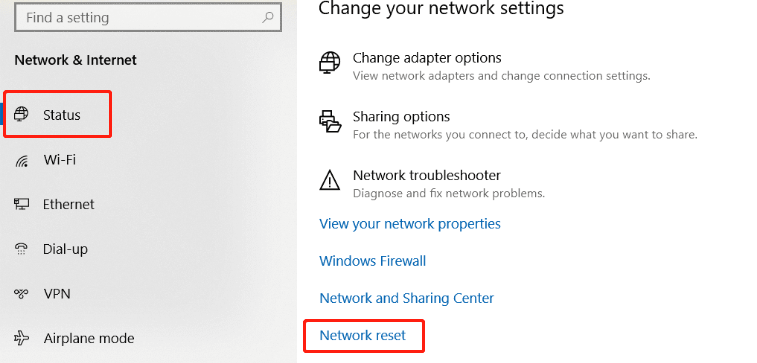
- अगली पृष्ठ पर, अब रीसेट करें पर क्लिक करें।
- आपका कंप्यूटर स्वचालित रूप से पुनः प्रारंभ होगा और फिर फिर से वायरलेस नेटवर्क की खोज करने का प्रयास करेगा।
- यदि समस्या अभी भी बनी रहती है, तो कृपया Lenovo स्थानीय सेवा से आगे की जांच के लिए संपर्क करें।
संबंधित लेख
- [वीडियो] इंटरनेट (वायरलेस) से कनेक्ट करने में समस्या
- [वीडियो] वायरलेस नेटवर्क से कनेक्ट करने का तरीका
- [वीडियो] इंटरनेट या वायरलेस नेटवर्क से कनेक्ट करने में समस्या
- अक्सर गिरना, या Windows 10 में अस्थायी वायरलेस कनेक्शन
- लोकप्रिय विषय: वायरलेस, Wi-Fi
- लोकप्रिय विषय: पीसी के लिए सुझाव
- Windows सहायता केंद्र
- कैसे चलाएं Windows समस्या निवारक - Windows 10 और Windows 11
आपकी प्रतिक्रिया समग्र अनुभव को बेहतर बनाने में मदद करती है

